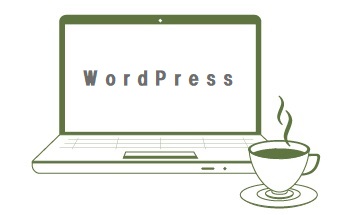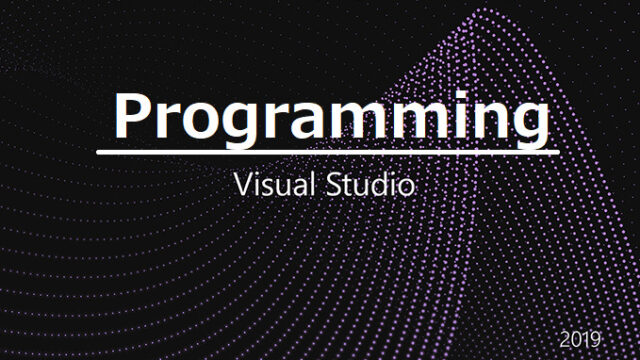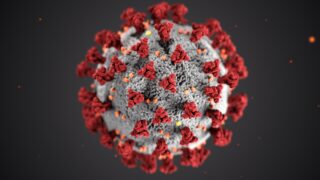こんにちは。
今回はGoogleアナリティクス トラッキングIDの取得方法をメモっときます。
これまではトラッキングIDといえば、「UA-からはじまる10桁の半角英数」だったのですが、いまは違います。
正確には「UA-からはじまる10桁の半角英数」もあるんでしょうが、「G-からはじまる10桁の半角英数」になっています。
そしてトラッキングIDを取得するまでの手順も、何だか知りませんが変わっています。
なので、いまのトラッキングID取得方法を検索しようとしてもけっこう旧バージョンのモノが出てきます。
わたし、とても混乱したので今回も備忘録的に記事にします。
Googleアナリティクスとは?
Googleアナリティクスとはサイトの分析ツールです。
これ以上は詳しくありませんので、これはこれで皆さん調べてください。
私もまだまだ勉強中なので。
トラッキングID取得方法
まず、Googleアナリティクスにアクセスします。
①画面左下の歯車のアイコン(管理)をクリックします。
②次に、画面中央上の「プロパティを作成」をクリックします。
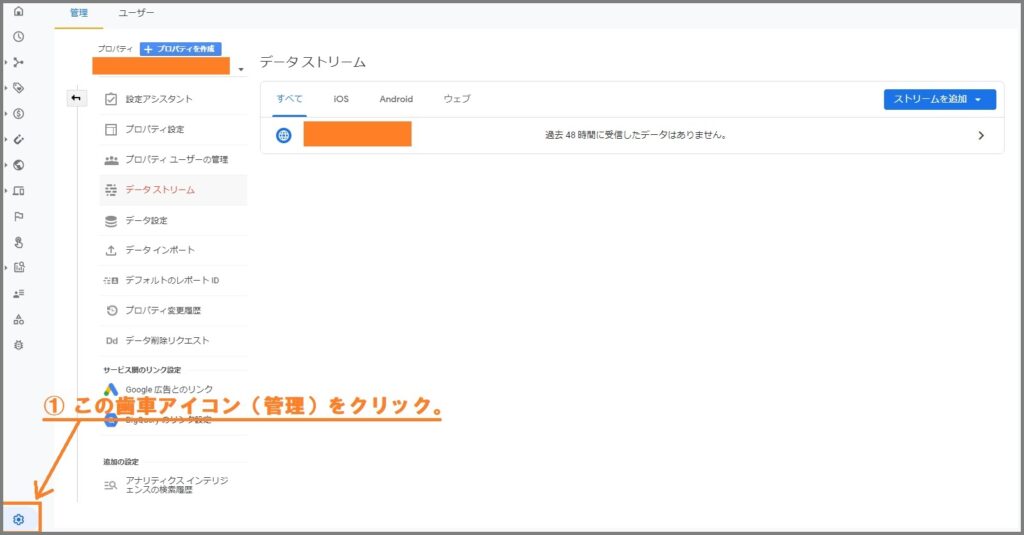
プロパティを作成
プロパティを作成します。
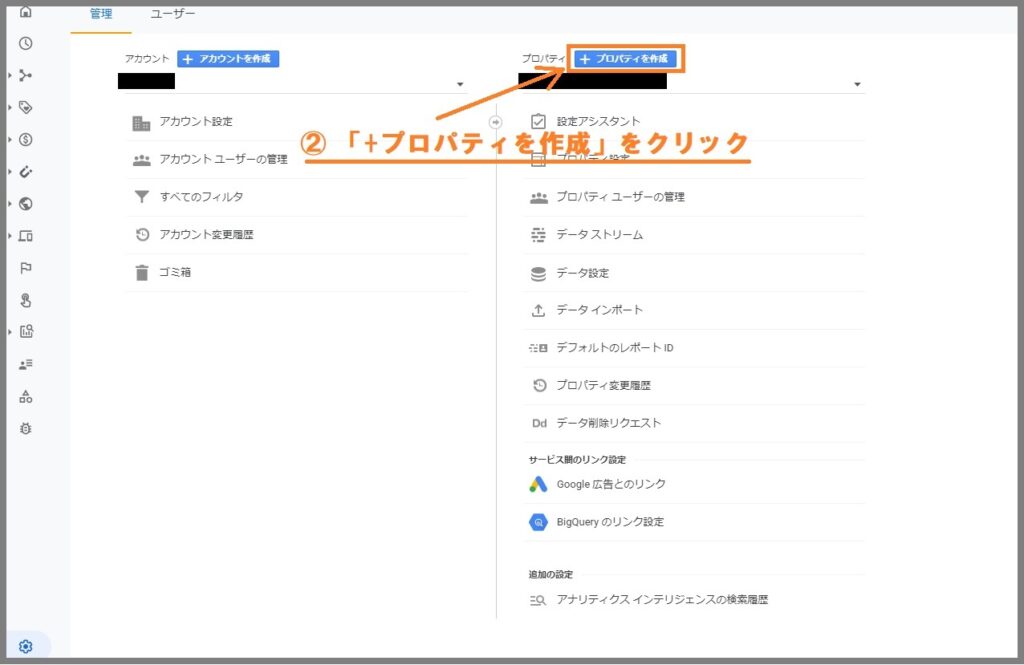
①プロパティ名を入力します。
なんでも良さそうですが、ブログ名にするのが一般的のようです。
②レポートのタイムゾーン
デフォルトでは「アメリカ合衆国」となっているので「日本」に変更します。
国を変更することで、となりの時間も変わります。
③通貨
デフォルトでは「米ドル」となっていますので、「日本円(JPY\)」に変更しましょう。
④次へをクリック
①~③の入力が行われると左下の「次へ」が青色に変わりますのでクリックします。
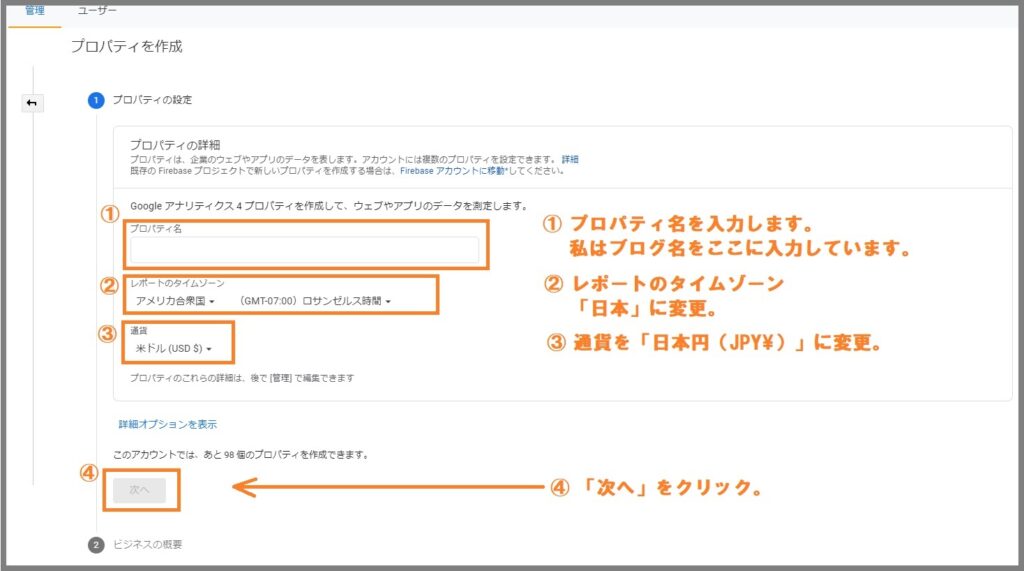
ビジネス情報
次にビジネス情報を入力します。
アンケートっぽいですが、該当するところは入れておきましょう。
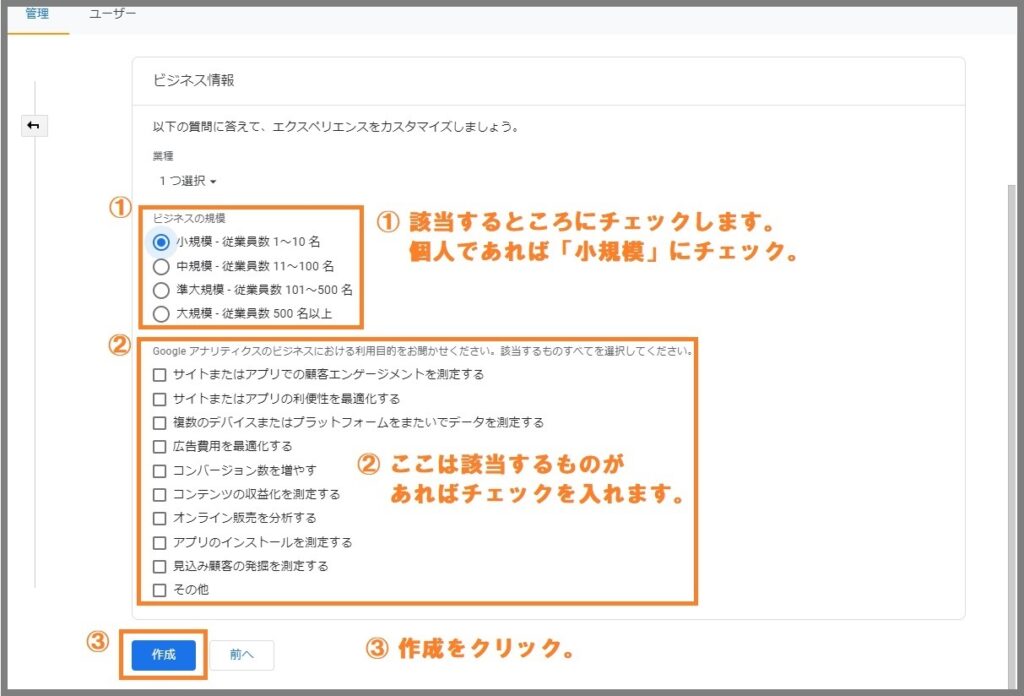
①ビジネス情報
企業の社員さんがその会社のサイトを登録するときでもなければ、いちばん上の「小規模-従業員数1~10名」を選びましょう。
②Googleアナリティクスの利用目的
ここは該当するものがあればチェックを入れましょう。アンケートっぽいです。
③作成
①②を入力したら「作成」をクリックしましょう。
データストリームを設定してデータの収集を開始する。
作成をクリックすると「次のステップ:データストリームを設定してデータの収集を開始する」の画面に移ります。
Coose a platform という枠の中に「ウェブ」「Androidアプリ」「iOSアプリ」が並んでいます。
ここでは「ウェブ」をクリックします。(該当するものをクリックしてください)
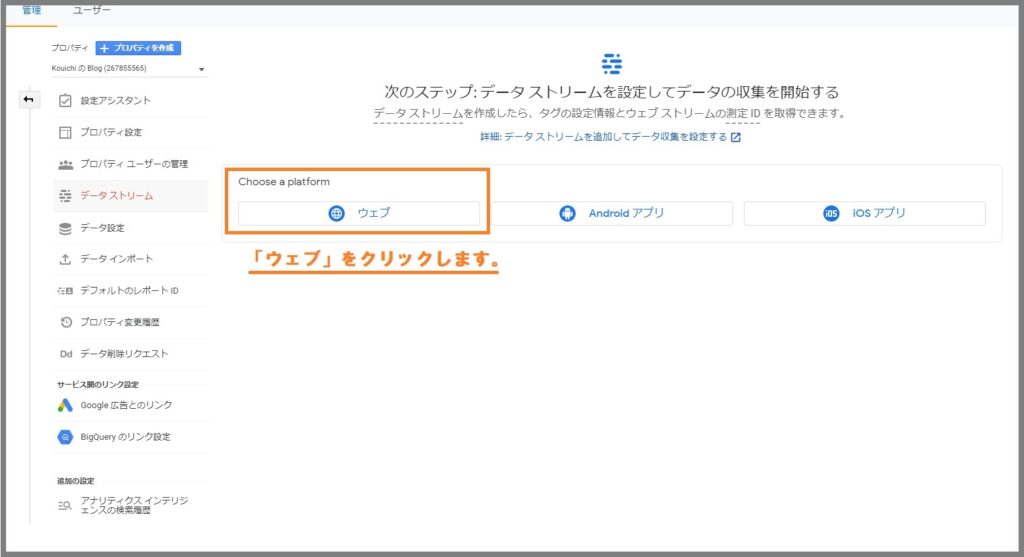
データストリームの設定
データストリームが何なのかは分かりませんが、いわれた通りにしていきましょう。
①ウェブサイトのURL
「https://」以下のサイトURLを入力します。
つまり「www.~」ということですね。
②ストリーム名
次にストリーム名を入力します。
分かり易いようにブログ名やサイト名でいいでしょう。
③ストリームを作成
最後に「ストリームを作成」をクリックします。
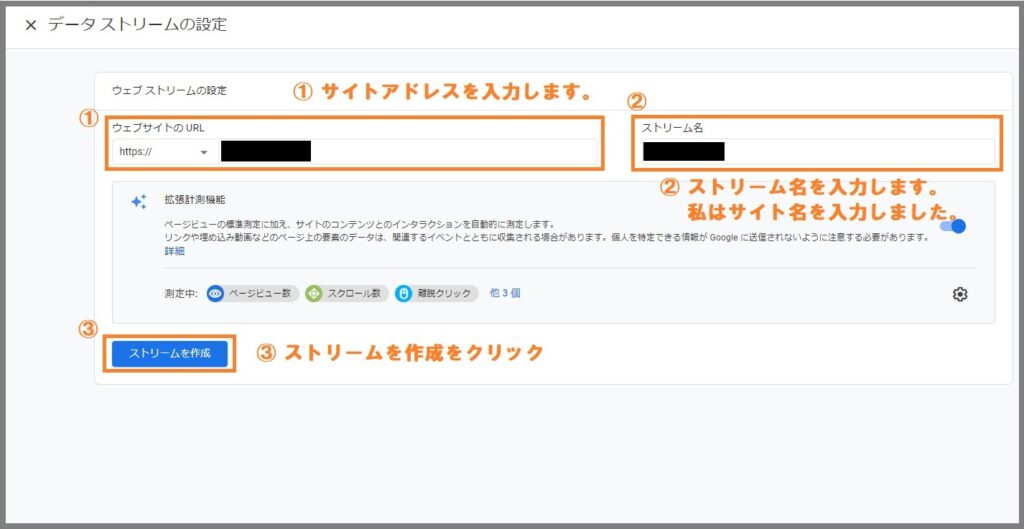
トラッキングIDの取得
最後の画面です。
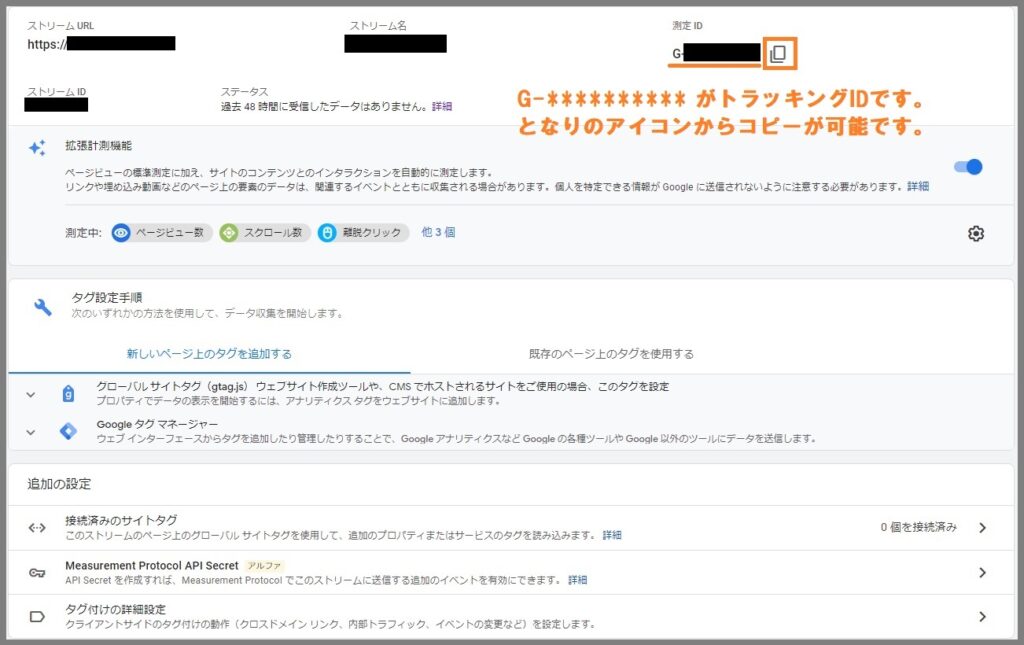
右上に「測定ID」が表示されています。
G-からはじまる10桁の半角英数で、これがトラッキングIDになります。
となりのアイコンからコピーできます。
最後に自分のブログサイトにトラッキングIDを設置して終了です。
まとめ
今回はGoogleアナリティクスで自分のサイトを分析するために必要なトラッキングIDの取得方法についてでした。
基本的にこれらの手順はGoogleにも手順の説明はありますし、調べればいろんな人が紹介していますが大幅なアップデートがあると画面配置や言葉が変わるので対応できなくなってしまいます。
なので、現在のものを自分でまとめてみたって感じです。
サイトへの設置方法はWordPressテーマごとに少しずつ変わってきますが、基本的には同じです。
それぞれのテーマの使用方法などに従って設置しましょう。
今回は以上です。
それでは!